Mündəricat
Qısayollardan istifadə iş axınınızı sürətləndirə bilər və bəzən seçim etmək üçün irəli-geri getmək təlaşından qaça bilər. Qısayollardan istifadə edə bilirsinizsə, nəyə görə hərəkətə nail olmaq üçün bir neçə dəfə klikləyirsiniz?
Xoşbəxtlikdən, Adobe Illustrator-da məhsuldarlığınızı artırmaq üçün istifadə edə biləcəyiniz bir çox əvvəlcədən təyin edilmiş qısa yollar var. Bir çox alətlərdə artıq onu aktivləşdirmək üçün açar var və siz onu alət adının yanında görə bilərsiniz.
Məsələn, Qələm Alətinin yanında (P) görə bilərsiniz, ona görə də qələm alətini seçmək üçün alətlər panelinə getmək əvəzinə sadəcə P düyməsini sıxmaqla seçə bilərsiniz.

Alət qısayollarından başqa, Adobe Illustrator-da yaratarkən çox istifadə edəcəyiniz digər qısayollar da var və mən sizinlə Windows və Mac üçün faydalı Illustrator qısayollarını paylaşacağam. istifadəçilər.
10 Faydalı Adobe Illustrator Klaviatura Qısayolları
Bunlar hər bir qrafik dizaynerin dizayn prosesini sürətləndirmək üçün istifadə etdiyi bəzi ümumi və əsas qısa yollardır.
1. Geri qaytarın
Əmr + Z Mac üçün və İdarəetmə + Z üçün Windows.
Demək olar ki, zəmanət verə bilərəm ki, Illustrator-da hər dəfə işlədiyiniz zaman bu qısayoldan istifadə edəcəksiniz. Səhv addım atmısınız? Sadəcə olaraq onu ləğv edin və yenidən cəhd edin. Kaş ki, səhv etdiyimiz zaman həyatda bu seçimimiz olsun.
2. Qrup/Qrupu ayırın
Qrup: Mac üçün Command + G və Control + G Windows üçün .
Qrupu ayırın: Əmr +Mac üçün Shift + G və Windows üçün Control + Shift + G .
Obyektləri birlikdə qruplaşdırmaqla yeni formalar yarada bilərsiniz və bu, qrup redaktələrini asanlaşdırır. Digər tərəfdən, qruplaşdırdığınız obyektlərdən xüsusi bir şeyi dəyişdirmək istəyirsinizsə, obyektləri qrupdan çıxarmalı və sonra düzəlişlər etməlisiniz.
3. Kopyalayın və yapışdırın
Kopyala: Mac üçün Command + C və Control + C Windows üçün.
Yapışdırın: Mac üçün Command + V və Windows üçün Control + V .
Fərz edirəm ki, siz demək olar ki, bütün kompüter proqramlarında eyni işləyən bu əsas qısayolu hamınız bilirsiniz, lakin yenə də onu qeyd etmək istərdim, çünki bu, xüsusilə Illustrator-da mətnlə işlədiyiniz zaman həqiqətən faydalıdır.
4. Mac üçün bütün
Command + A və Control + A seçin Windows üçün.
Bəzən sənət əsəriniz sərhədə bir qədər çox yaxın ola bilər, bu zaman bu qısayol lazımlı olur. Siz bütün obyektləri seçə və eyni nisbəti saxlamaq üçün onları birlikdə ölçə bilərsiniz.
5. Kilidləyin/Kilidin Açın
Kilidin: Mac üçün Əmr + 2 və İdarəetmə + 2 Windows üçün .
Kilidi aç: Əmr + Seçim + Mac üçün 2 və İdarəetmə +
Obyekt kilidli olduqda, siz onu redaktə edə bilməyəcəksiniz. Sənət əsərinin bir hissəsini tamamladığınız zaman etmək üçün əla addımdırvə təsadüfən redaktə etmək istəmirsiniz. Siz həmin təbəqədəki obyektləri birbaşa kilidləməklə layları kilidləyə bilərsiniz.
6. Dublikat
Seçim düyməsini basıb saxlayın, Mac üçün obyekti klikləyin və dartın,
7. Shift düyməsi
Kvadrat, mükəmməl dairə düzəltmək, düz xətt çəkmək, mütənasib şəkildə ölçmək və s. Shift düyməsi çox şey edə bilər!
Məsələn, bir dairə yaratmaq istəyirsinizsə, Ellips Alətini seçin, Shift düyməsini basıb saxlayın, klikləyin və dairə yaratmaq üçün dartın. Şəkli mütənasib şəkildə ölçmək istəyirsinizsə, təxəyyül seçin və məhdudlaşdırıcı qutu künclərindən birini dartarkən Shift düyməsini basıb saxlayın.
8. Mötərizələr
Fırça alətindən və ya silmə alətindən istifadə etdiyiniz və fırça ölçüsünü tənzimləmək istədiyiniz zaman sol və sağ mötərizələr çox faydalıdır. Ölçünü azaltmaq üçün sol mötərizəni və ölçüsü artırmaq üçün sağ mötərizəni basın.
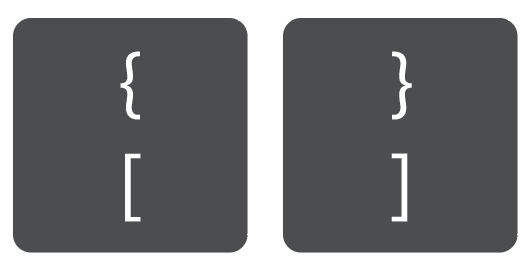
9. Böyüt/kiçilt
Böyükləşdirin: Mac üçün Əmr + + və İdarəetmə Windows üçün + + .
Kiçikləşdirin: Əmr + Mac üçün – və İdarəetmə + – Windows üçün.
Bu, artıq çox asandır, lakin başqa bir hiylə var. Əgər siçan istifadə edirsinizsə, siz Seçim / Alt düyməsini basıb böyütmək və kiçiltmək üçün siçanı yuxarı və aşağı sürüşdürə bilərsiniz 😉
10. Yadda saxlayın /Yadda saxlaMac üçün
Command + S və Windows üçün Control + S kimi.
Mən sizə hər hansı mühüm addımda Command / Control + S düymələrini vurmağı tövsiyə edirəm, çünki bu, yaxşı hiss etmir. Illustrator qəzaları və ya laptopunuzun batareyası bitdiyi üçün yaratdığınız zəhməti itirirsiniz.
Hazırlama
Yaradıcılıq prosesinizdə alətlər və əsaslar üçün qısa yolları bilmək məhsuldarlığı artırmağa kömək edir, çünki siz daha qısa müddətdə daha çox şey əldə edə bilərsiniz! Ən əsası, diqqətinizi dəyişə biləcək bura və ora klikləmək təlaşından qaçdığınız üçün diqqətinizi yayındırmazsınız.

